Excel表格不能求和的解决方法
2023-05-27 11:11:17作者:极光下载站
很多小伙伴在使用excel出现对表格文档进行编辑的过程中,经常会遇到各种各样的问题,例如有的小伙伴在单元格中输入了求和公式,但点击了回车键或“输入”选项之后,单元格却无法得到求和结果,还是显示输入的公式,这时我们该怎么解决该问题呢。其实很简单,我们只需要选中所有需要求和的单元格,然后将单元格的格式从“文本”改为“常规”即可。有的小伙伴可能不清楚具体的操作方法,接下来小编就来和大家分享一下Excel表格不能求和的解决方法。
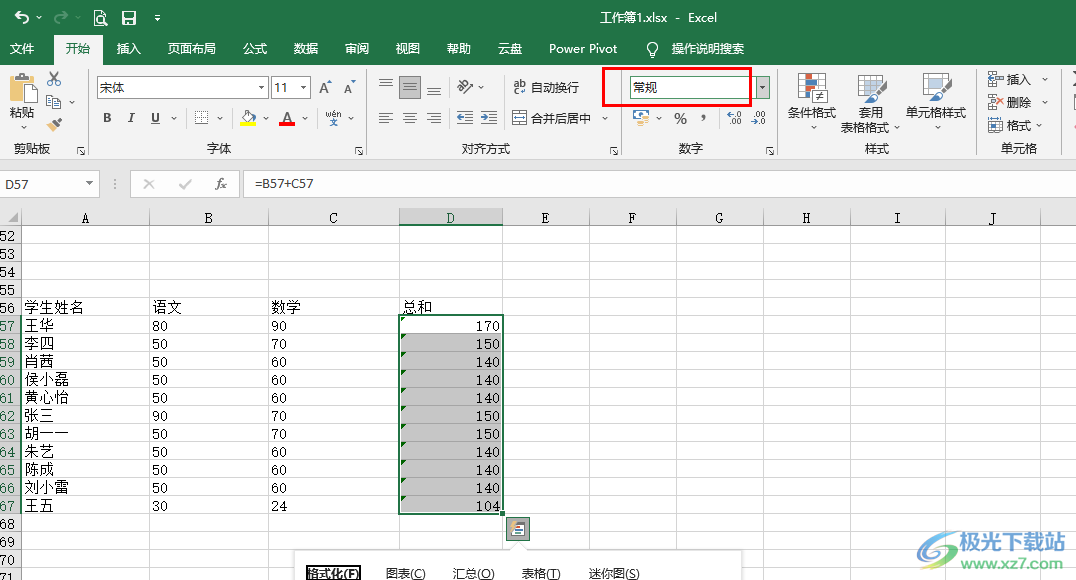
方法步骤
方法一
1、第一步,我们在电脑中找到一个需要编辑的表格文档,右键单击该文档,然后在菜单列表中点击选择“打开方式”选项,再在子菜单列表中选择“Excel”
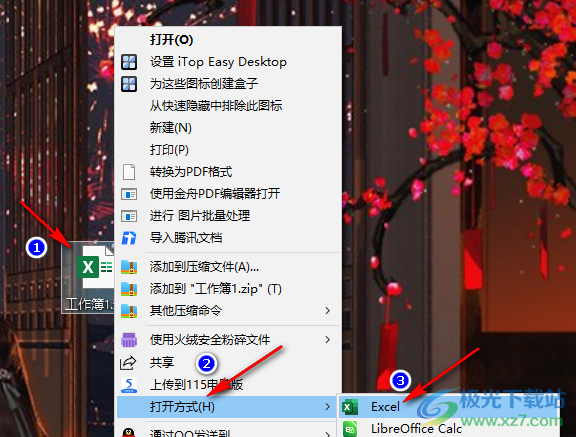
2、第二步,进入Excel页面之后,我们在表格中选中无法获得计算结果的单元格,然后右键单击选择“设置单元格格式”选项
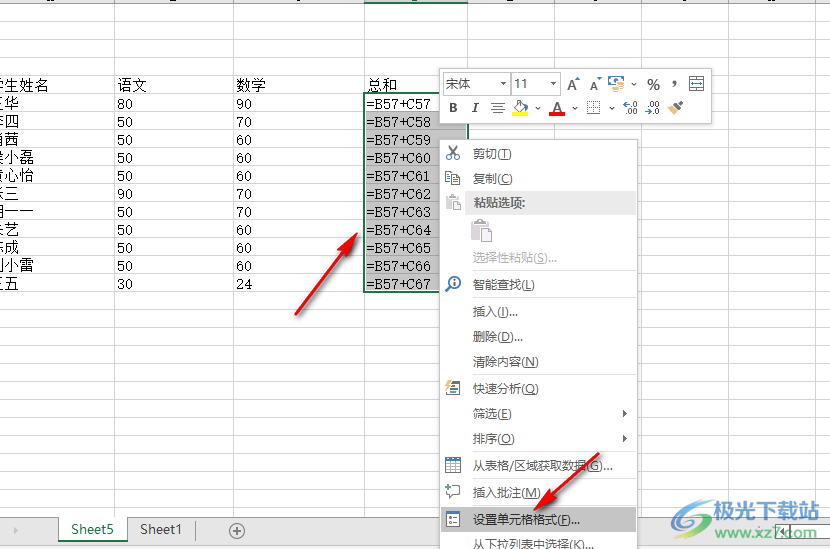
3、第三步,进入设置单元格格式页面之后,我们在数字页面中将分类改为“常规”,然后点击“确定”选项
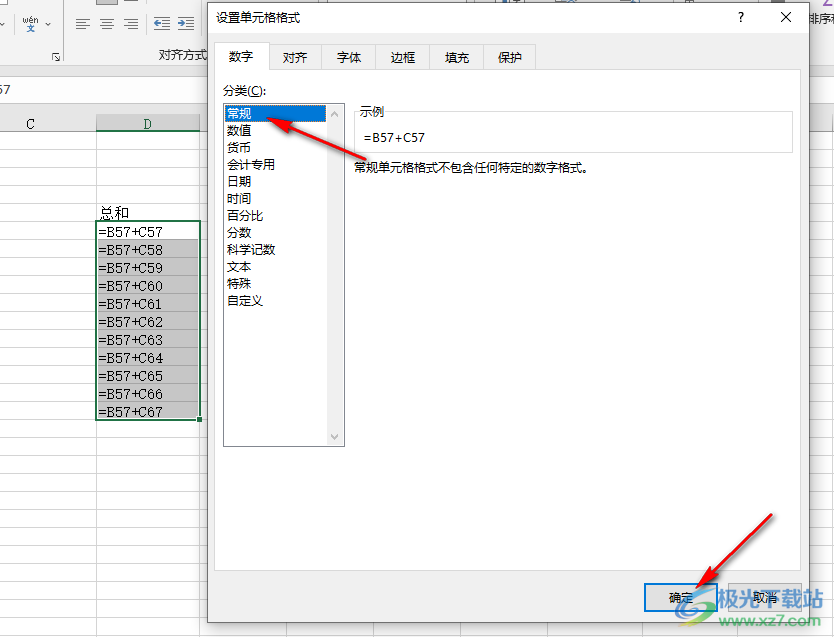
4、第四步,更改好数据格式之后,我们双击第一个单元格,然后点击空白单元格得到计算结果,接着点击单元格右下角一点向下拖,完成剩余单元格的填充即可
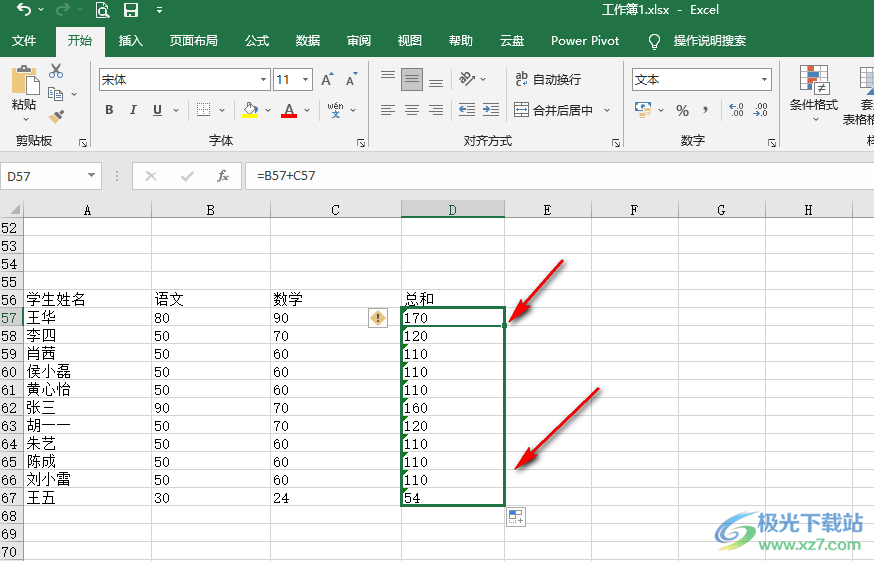
方法二
5、第五步,我们也可以在选中单元格之后,点击打开“数据”工具,然后在子工具栏中打开“分列”工具
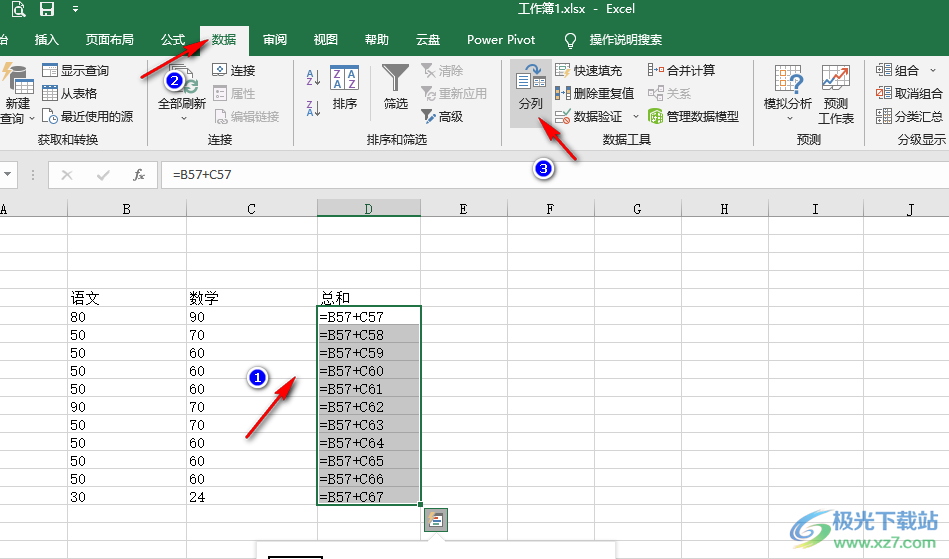
6、第六步,进入分列设置页面之后,我们一直点击“下一步”选项,到了最后一个设置页面时,我们确认列数据格式为“常规”,然后点击“完成”选项即可

7、第七步,点击“完成”选项之后,我们在表格中就可以直接得到求和的结果了

以上就是小编整理总结出的关于Excel表格不能求和的解决方法,两种方法都可以解决无法求和的问题,解决方法的本质都是将单元格的格式更改为“常规”,选择其中一种进行操作即可,感兴趣的小伙伴快去试试吧。
